我們在使用WinXP系統的時候,會把文件復制到U盤中,然後在從另一台電腦打開剛復制文件到這個U盤裡的,打開後發現,U盤裡面是空白、什麼東西也沒有。怎麼回事?難道沒有復制進來嗎?那要如何解決這樣的問題呢?現在就和大家說一下WinXP系統U盤文件不顯示的解決方法。
方法如下:
方法一:顯示隱藏文件
1、先將殺毒軟件或360之類的安全軟件打開,再插入電腦,馬上安全軟件彈出警告提示框:
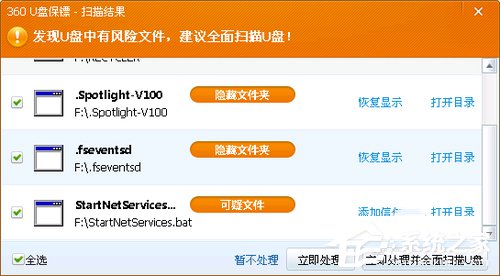
2、但這裡面顯示的程序多個是自己寫的,個別也是安全軟件,所以我點擊了“暫不處理”;
3、然後,我們再打開我的電腦來看一下,發現文件不是很多,一些不可見:

4、這時我們首先判斷可能這些文件被隱藏了,這種情況下一般是U盤中毒所導致的。我們先來用一般的方法來解決。打開我的電腦,點擊“工具”菜單,再從彈出菜單中選擇“文件夾選項”:
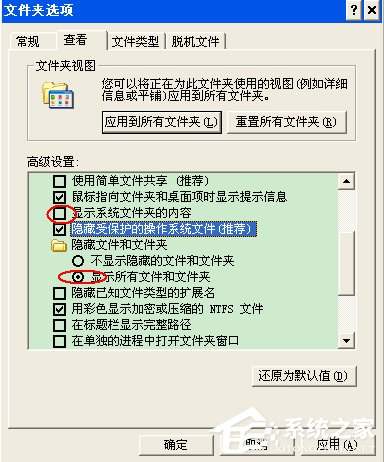
5、在打開的“文件夾選項”對話框中切換到“查看”選項卡,我們再勾選上“顯示系統文件夾的內容”復選框,再選擇下面的“顯示所有文件和文件夾”單選項:
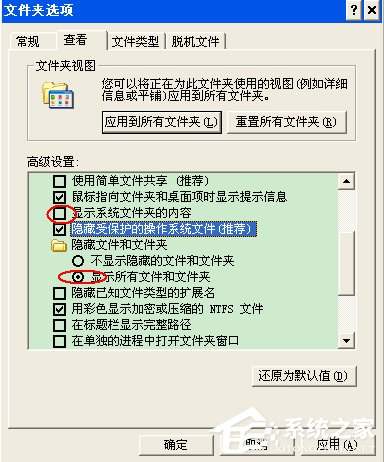
6、再選擇“隱藏受保護的操作系統文件(推薦)”前面的復選框,從彈出對話框中單擊“是”按鈕,再單擊“是”按鈕保存設置:
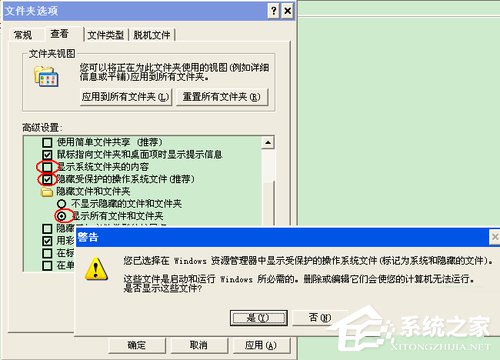
7、再返回U盤根目錄下我們可以看到U盤的內容已經顯示出來了,只是一些文件半透明顯示而已,這些就是被隱藏的文件了:
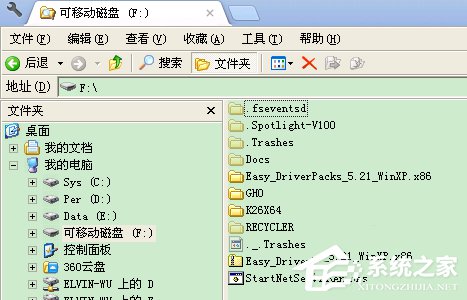
方法二:利用第三方軟件
1、如果你有用過DiskGenuis軟件,你應該知道,這個軟件真的很強大!是一個硬盤修復或分區的強大軟件,但我們也可利用其來顯示U盤隱藏文件和病毒文件!
首先,下載免費版的DiskGenuis軟件,並打開之:
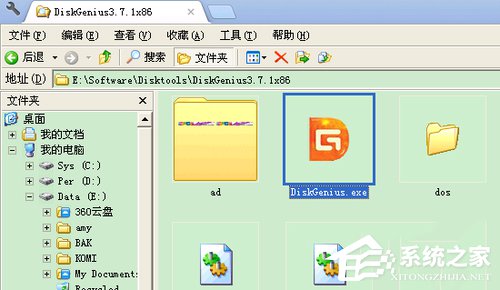
2、軟件打開後,找到你的U盤,再點擊右邊的“浏覽文件”,則應該可以看到下面的文件了:
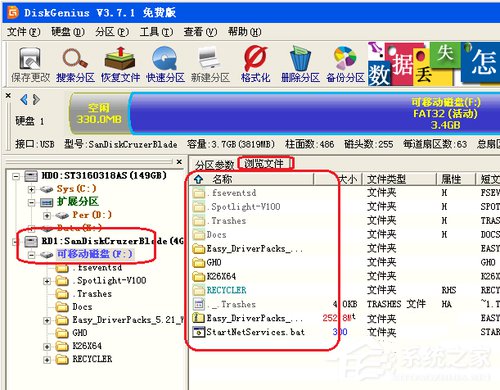
3、然後,我們再選擇你要的恢復的文件,右擊之,選擇某項復制功能即可:
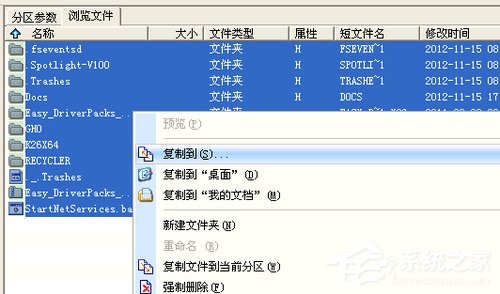
4、如果你要讓你U盤不再被自動隱藏文件,建議在這裡將某些你認為不安全的文件刪除掉。
WinXP系統U盤文件不顯示的解決方法就給大家詳細介紹到這裡了。如有遇到和上述一樣問題的用戶,不妨試一下上述的方法,也許能夠幫你解決問題。希望在這裡能夠幫助到大家!